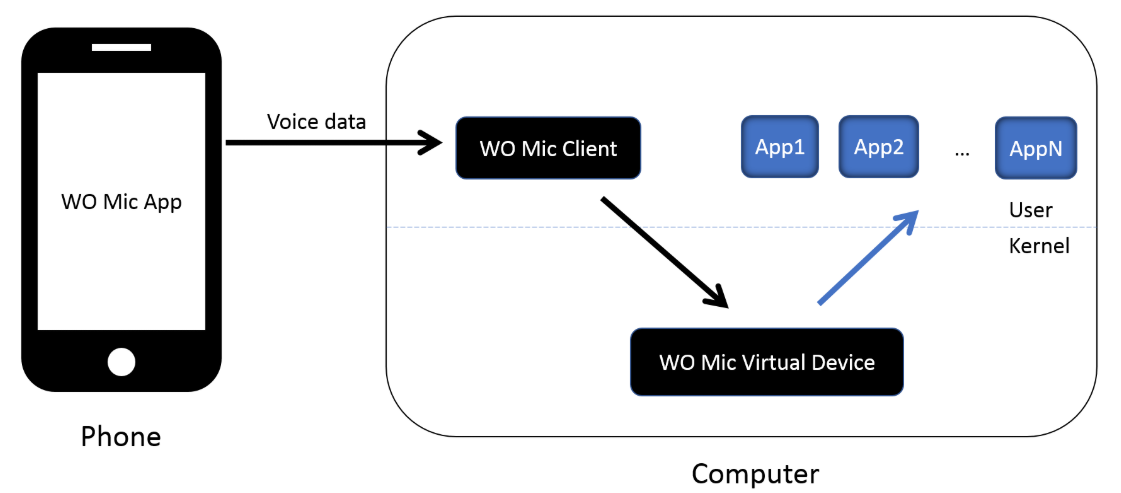1.特点
WO Mic可以将您的电话变成计算机的麦克风。您无需支付任何购买小工具的费用。如果您选择无线传输,它就是移动的。数以百万计的人已经安装了它,并且每天都在使用它进行交谈,记录,语音远程控制和许多其他活动。
三个组件可以共同实现这一目标:
- 在手机上运行的WO Mic App。它通过电话麦克风捕获您的声音并将其传输到计算机。
- 在计算机上运行的WO Mic Client。它连接到应用程序,接收语音数据并将其传递到虚拟麦克风设备。
- WO Mic虚拟设备,即使在内核空间中,也可以在计算机上运行。它从客户端程序接收语音数据,模拟真实的麦克风设备,并向录音机等应用程序提供音频数据。
下图显示了捕获的语音数据如何流过这些组件:
主要特点:
- 无线麦克风,无需任何费用
- 可以与PC上的任何程序一起使用,就像REAL麦克风一样
- 滞后很短
- 易于配置和使用
- PC重新启动时支持自动重新连接
- 支持多种连接方式:USB,蓝牙,Wi-Fi和Wi-Fi Direct
- 音频格式:48000采样率,每个采样16位,单声道
2.下载并安装
在安卓(手机端)下载安装
https://laoma2020.lanzous.com/idImkmtwnub
在PC上安装客户端
下载并运行安装程序以安装客户端。
| 文件 | 尺寸 | 版本 |
|---|---|---|
| Windows的WO Mic客户端 | 1,151,945字节 | 4.7 |
在PC上安装设备驱动程序
WO Mic设备驱动程序可用于Win7 / 8/10。支持的处理器是x86和x64。
| 文件 | 尺寸 | 版本 |
|---|---|---|
| Windows的WO Mic设备驱动程序 | 242,645字节 | 1.6.0.0 |
成功安装驱动程序后,将自动创建WO Mic设备。请按照以下步骤检查设备是否存在并正常工作:
- 按Windows + X,然后在弹出菜单中单击“设备管理器”。
- 在设备管理器中,转到声音,视频和游戏控制器。
- WO Mic设备应列出,并且可以正常工作,如下图所示。
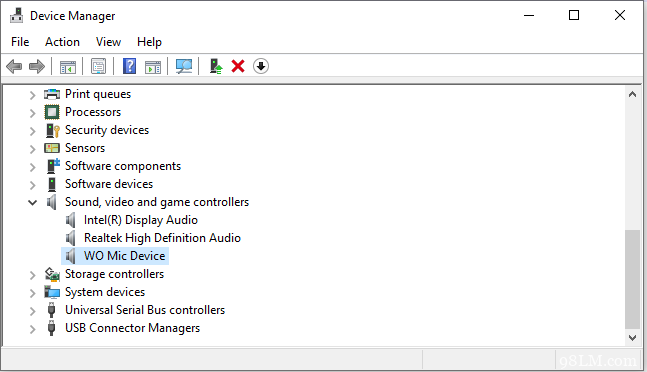
用户指南
3.1选择运输
根据系统,可能会选择不同的传输方式作为手机和计算机之间的通信通道:
- iPhone:Wi-Fi
- Android:USB,蓝牙,Wi-Fi和Wi-Fi Direct
选择您应该使用的适当交通工具。
3.1.1 USB传输
我们建议尽可能使用USB传输,因为它比无线连接更可靠。它还具有较低的延迟和较高的比特率。要使用USB连接,请遵循以下步骤:
- 通过USB电缆连接手机和PC。
- 在Android手机上启用USB调试。
- 在PC上,为手机安装正确的USB驱动程序。您可以为此咨询您的供应商。
如果一切顺利,您的手机将被识别为一个名称为“ ADB Interface”的USB设备:
- 按Windows + X,然后在弹出菜单中单击“设备管理器”。
- 在设备管理器中,转到“通用串行总线”设备。
- 在列表中,您将找到类似ADB Interface的内容。
3.2在手机上配置并启动服务器
在电话上 启动WO Mic。在启动服务器之前,可以转到“设置”以配置所需的内容。
3.2.1运输方式
选择您想要的交通工具。每次运输的要求:
- USB传输。ADB接口应如3.1.1所述。否则它将报告无法检测到任何设备。
- 蓝牙。尚未将手机与计算机配对。开启手机和计算机上的蓝牙。
- 无线上网。开启手机和计算机上的Wi-Fi,并将它们连接到同一热点。
- Wi-Fi Direct。打开电话上的SoftAP并将PC连接到此AP。
3.2.2控制端口选项
此端口号应与客户端中的端口号相同。否则,连接将失败。如果没有特殊原因,请不要更改。
注意媒体端口只能在客户端中配置。建立连接时,应将其同步到服务器。
3.2.3音频源选项
有5种麦克风模式。由于Android手机硬件和OEM定制不同,因此手机上可能不支持所有模式。即使支持某些功能,它们也可能不会具有此处描述的相同效果。因此,请以以下模式说明作为提示,并探索手机上的每种模式以选择合适的模式。
- 默认。手机嵌入式麦克风。
- 麦克风模式1.如果要使用外部有线耳机,请尝试此操作。
- 麦克风模式2.如果其他模式有回声,请尝试此操作。
- 麦克风模式3.如果您要在远距离或嘈杂的环境中讲话,请尝试此操作。
- 后置麦克风。如果您想更好地从后方捕捉声音,请尝试此操作。
3.2.4启动服务器
完成所有配置后,转到主UI并按Start(启动)按钮以启动服务器。如果提示权限不足,请为此应用授予麦克风或音频记录权限。
一旦状态更改为Started或Connectable,服务器就准备好接受来自客户端的连接请求。
3.3从客户端连接
在Windows上,请按照以下步骤进行连接:
- 启动WO Mic客户端。如果在Win7 / 8 / 8.1上遇到“缺少MSVCP140.dll”或类似错误,请升级Windows或从Microsoft安装 KBA2999226和KBA3118401。
- 选择连接->连接…
- 在“连接”对话框中,选择与在3.2中的电话上相同的传输类型。
- 在“详细信息”窗格中,指定辅助连接参数:
- 蓝牙。在下拉列表中选择手机的蓝牙名称。
- USB。没有。
- 无线上网。输入服务器上显示的IP地址。
- Wi-Fi Direct。输入SoftAP的IP地址。如果您不知道默认值,请使用默认值。
- 单击“连接”。
一旦客户端显示已连接,通过电话捕获的音频数据将被流式传输到计算机。
3.4确认串流运作良好
在使用WO Mic设备之前,您可能需要先验证音频是否已正确地从电话流传输到PC。为此,请直接播放接收到的音频数据:
- 单击WO Mic客户端中的“选项”菜单。
- 启用“在扬声器中播放”。
- 取消PC扬声器的静音。
如果一切顺利,您可以听到电话捕获的声音。
3.5使用WO Mic设备
将WO Mic设备设置为游戏,录制,聊天或任何其他应用程序的输入。
某些应用程序可能不允许您选择音频设备。在这种情况下,您可以在Windows设置中将WO Mic设备设置为默认音频录制设备。
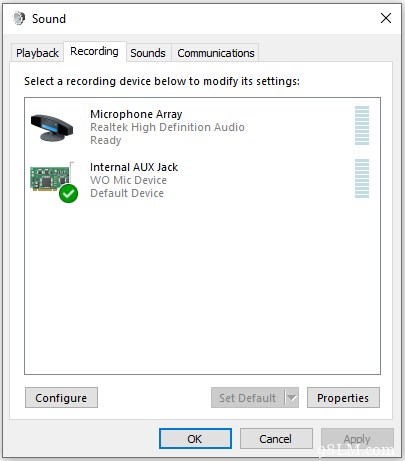

 老马黑科技
老马黑科技